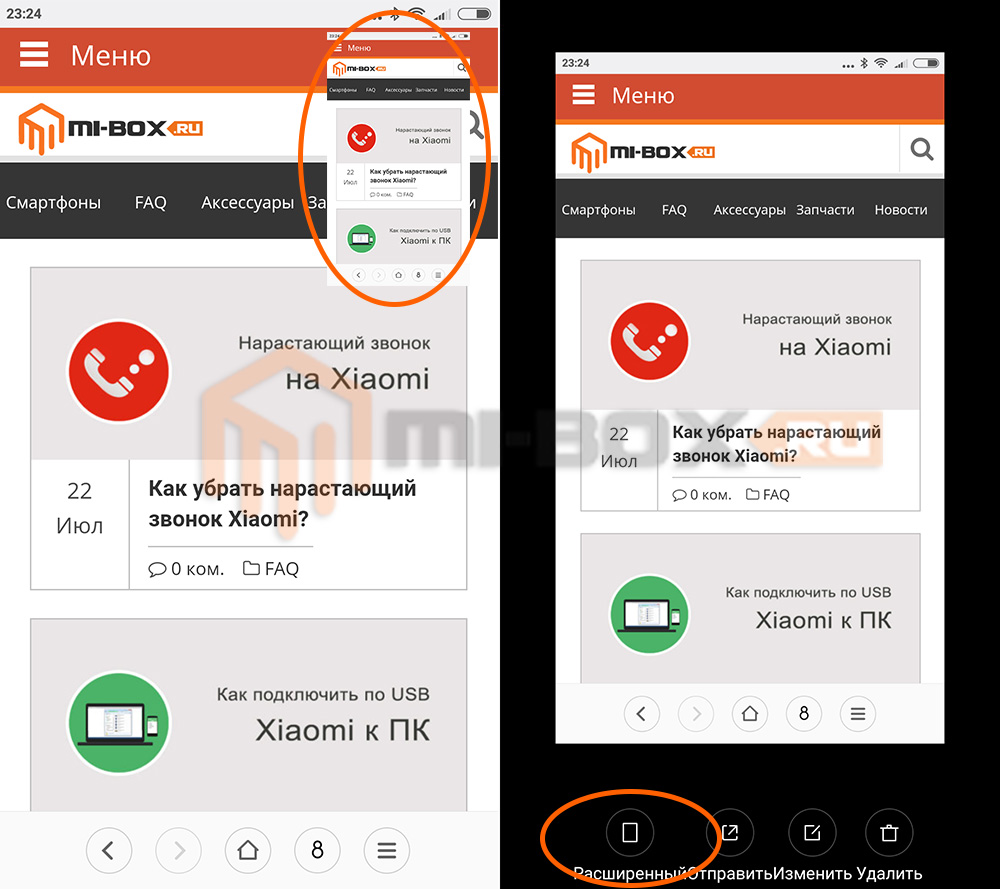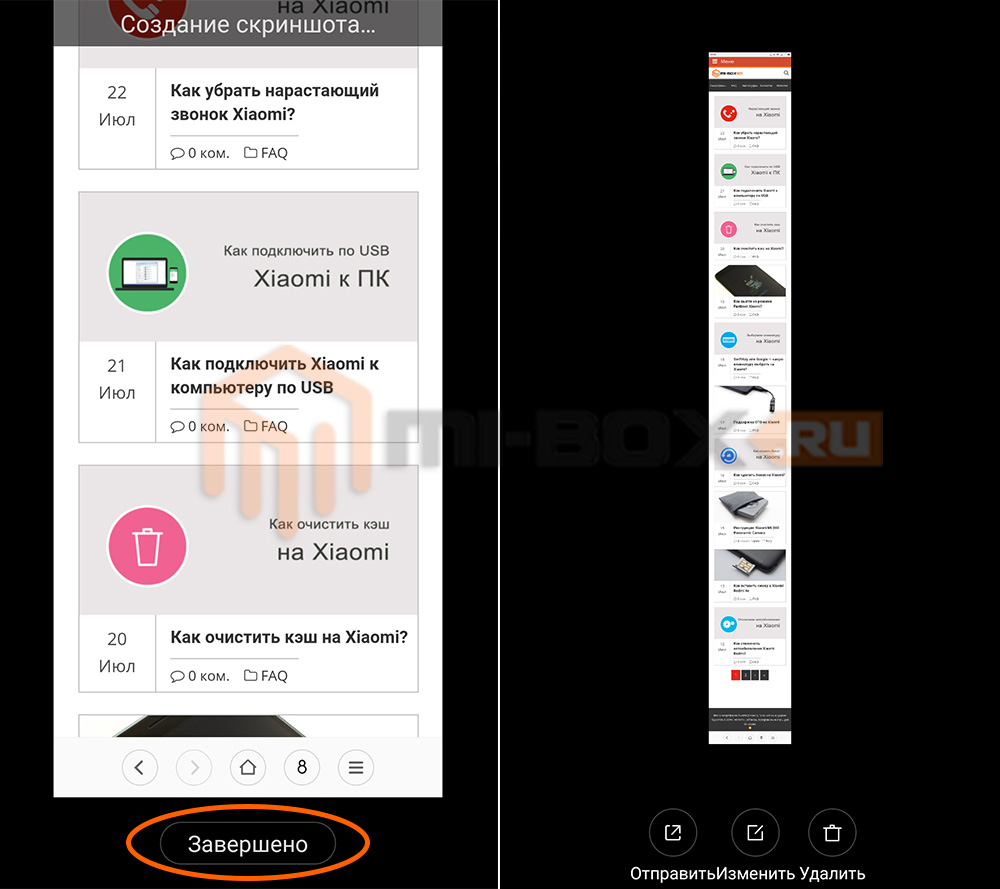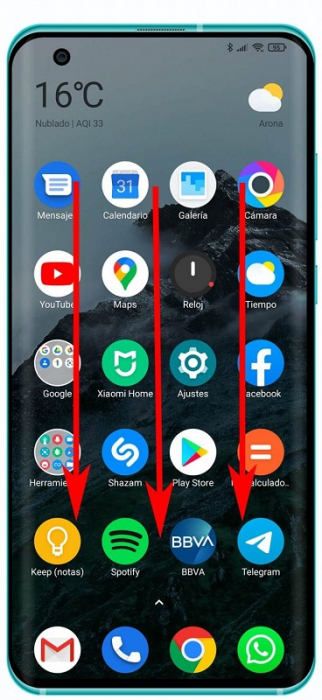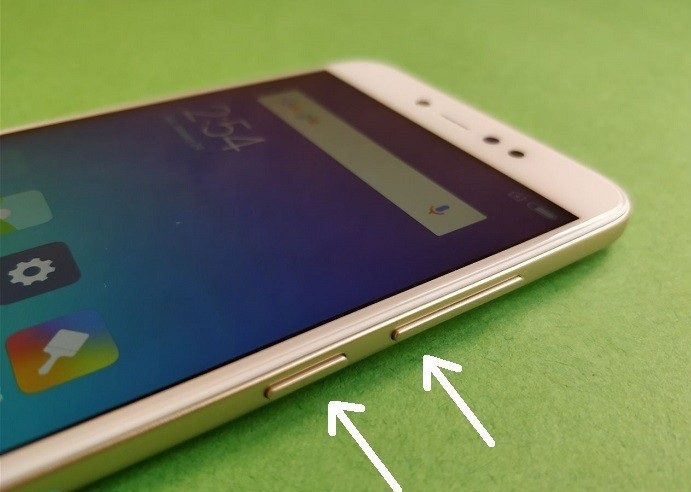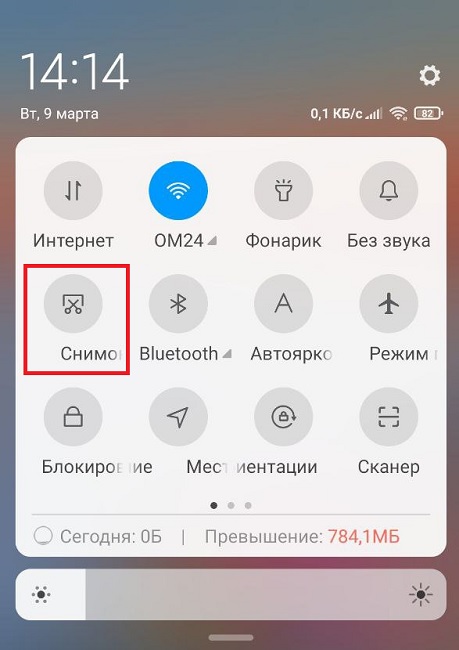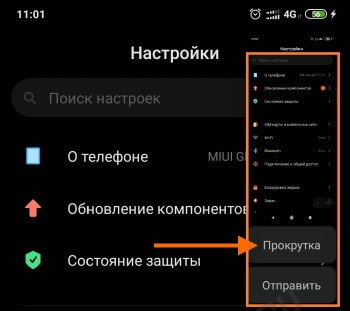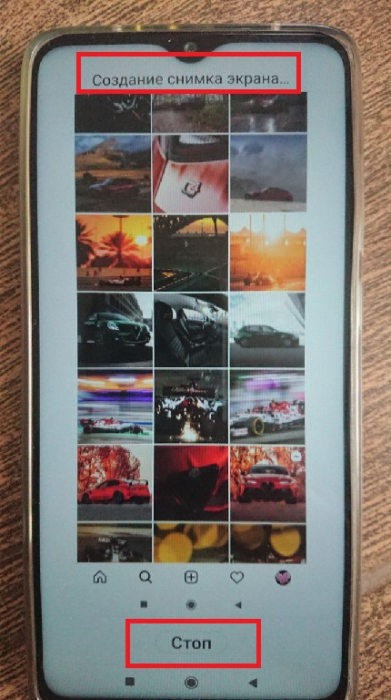- Как сделать на Xiaomi длинный скриншот?
- [Советы] #4 Как сделать «ДЛИИИННЫЙ» СКРИНШОТ
- Рейтинг
- Xiaomi Comm APP
- Рекомендации
- Как сделать длинный скриншот на телефоне Xiaomi
- Пошаговая инструкция по созданию расширенных снимков экрана на смартфонах Xiaomi Redmi
- Шаг 1
- Шаг 2
- Шаг 3
- Решение проблем при создании длинных скриншотов на смартфонах Xiaomi и Redmi
- Как сделать длинный скриншот на Xiaomi
- Как сделать длинный скриншот на Xiaomi
- Как сделать длинный снимок
Как сделать на Xiaomi длинный скриншот?
Безусловно, создание скриншотов – это отличная функция, которая позволяет сохранить отображаемую на дисплее смартфона информацию. Но мало кто знает, что можно сохранять не только видимую область приложения, но и всё то содержимое, которое находится ниже. Как же сделать длинный скриншот на Xiaomi?
Для начала вспомним о том, как сделать скрин на Xiaomi? Наиболее простой способ – одновременное нажатие на кнопку громкости вниз и кнопку питания. Также можно сделать путем нажатия на кнопку уменьшения громкости и кнопку меню, через шторку уведомлений и свайпом тремя пальцами сверху экрана к центру. Более подробно об этих возможностях можно узнать из статьи:
Инструкция по созданию длинного снимка экрана
Первым делом создаем обычный скриншот, дожидаемся появление миниатюры в верхнем правом углу экрана и быстро нажимаем на нее, пока не исчезла. Отобразиться окно управления созданного снимка, где необходимо нажать на кнопку “Расширенный”.
Изображение начнет постепенно опускаться вниз и, при желании, можно нажать на кнопку “Завершить” (тогда создание скриншота остановиться на указанном моменте) или дождаться полной прокрутки страницы. Для ускорения создания снимка можно прокрутить изображение самостоятельно.
Стоит отметить, что некоторые приложения, например, браузер Chrome, работают с данной функцией некорректно. По-этому для создания длинного скриншота web-страницы можно воспользоваться приложением “Браузер” идущим в стандартном наборе предусановленных программ.
Источник
[Советы] #4 Как сделать «ДЛИИИННЫЙ» СКРИНШОТ
| С обновлением MIUI 8 в систему было добавлено множество новых интересных функций. Я сейчас опишу одну из них, называется « Д линный скриншот » («long screenshots»), очень полезная функция. Таким образом можно снимать целые меню приложений, сайтов и много чего другого. К слову, функция работает как в портретной ориентации экрана смартфона, так и альбомной. Для того, чтобы сделать «длинный скриншот», нужно выполнить следующие действия: ( в моем примере это меню настроек )
|
2pic.jpg (104.72 KB, Downloads: 6)
2017-06-19 21:44:04 Upload
- пролистать экран до нужного момента
3pic.jpg (111.66 KB, Downloads: 6)
2017-06-19 21:44:15 Upload
- нажать «Завершено»
4pic.jpg (118.86 KB, Downloads: 6)
2017-06-19 21:44:21 Upload
- Все «ДЛИИИННЫЙ» СКРИНШОТ готов.
pic5.jpg (152.51 KB, Downloads: 6)
2017-06-19 21:44:56 Upload
Рейтинг
Алекс Андр | из Redmi Note 3
| Это реально круто!) Мне как раз была нужна эта функция! Спасибо!) |
RollerBlade | из MI 5s Plus
my1tik | из Mi Note 2
TIMTIMA | из Redmi 3
LLIYTHUK | из MI 5
| ахахаха, так вот как он делается. Спасибо за информацию. |
9460205 | из Redmi 4
DimOlAn | из Mi5
Никита Зиновьев | из app
| Да. Это отличная функция. Стоит еще написать про мультиоконный режим при просмотре видео, в штатном браузере. Не все знают об этой функции. Хотя существует она, еще с самых первых версий MIUI 8. |
ababastar | из Redmi Note 2
| Действительно полезная функция. |

Xiaomi Comm APP
Получайте новости о Mi продукции и MIUI
Рекомендации
* Рекомендуется загружать изображения для обложки с разрешением 720*312
Изменения необратимы после отправки
Cookies Preference Center
We use cookies on this website. To learn in detail about how we use cookies, please read our full Cookies Notice. To reject all non-essential cookies simply click «Save and Close» below. To accept or reject cookies by category please simply click on the tabs to the left. You can revisit and change your settings at any time. read more
These cookies are necessary for the website to function and cannot be switched off in our systems. They are usually only set in response to actions made by you which amount to a request for services such as setting your privacy preferences, logging in or filling in formsYou can set your browser to block or alert you about these cookies, but some parts of thesite will not then work. These cookies do not store any personally identifiable information.
These cookies are necessary for the website to function and cannot be switched off in our systems. They are usually only set in response to actions made by you which amount to a request for services such as setting your privacy preferences, logging in or filling in formsYou can set your browser to block or alert you about these cookies, but some parts of thesite will not then work. These cookies do not store any personally identifiable information.
These cookies are necessary for the website to function and cannot be switched off in our systems. They are usually only set in response to actions made by you which amount to a request for services such as setting your privacy preferences, logging in or filling in formsYou can set your browser to block or alert you about these cookies, but some parts of thesite will not then work. These cookies do not store any personally identifiable information.
Источник
Как сделать длинный скриншот на телефоне Xiaomi
Пошаговая инструкция по созданию расширенных снимков экрана на смартфонах Xiaomi Redmi
Сегодня рассмотрим с вами как можно сделать длинный скриншот на примере смартфонов Xiaomi. Почему именно Xiaomi? Дело в том, что телефоны этой компании очень распространены в наших широтах и у них в прошивке предусмотрена такая возможность — делать длинные скриншоты в одном файле без помощи сторонних программ. Но, так уж вышло, что далеко не все об этом знают, поэтому давайте разбираться. Ведь порой без большого скриншота просто невозможно обойтись.
Шаг 1
Для начала нам необходимо сделать обычный скриншот на вашем смартфоне Xiaomi или Redmi, при помощи одного из стандартных способов:
- провести тремя пальцами одновременно вниз экрана;
- зажать одновременно кнопку громкости вниз и клавишу выключения;
- на шторке уведомлений выбрать функцию «снимок экрана» и нажать её;
Шаг 2
После этого на экране, в верхнем правом углу, появиться миниатюра того скриншота, который мы сделали. Тут нам нужно быстро нажать на кнопку «прокрутка», которая появиться снизу нашего скриншота. Учтите, на это у вас всего 2-3 секунды, пока миниатюра не пропадёт с экрана.
Шаг 3
В меню «прокрутки» приложение начнет автоматически листать контент вниз, пока вы не остановите этот процесс, нажав клавишу «стоп». После короткого процесса обработки вы получите одно длинное изображение, на котором будет вся необходимая информация.
Технически невозможно сделать скриншот этого процесса, так как это был бы уже «скриншотом скриншота»,поэтому ниже приводим вам фотографию того, как это может выглядить со стороны.
Решение проблем при создании длинных скриншотов на смартфонах Xiaomi и Redmi
При тестировании данного метода на разных телефонах Xiaomi и Redmi были замечены некоторые проблемы, с которыми можете столкнуться и вы. Рассмотрим основные :
- иногда необходимо самому пролистывать контент. В меню «прокрутка» функция может не работать автоматически. Это легко заметить сразу и продолжить процесс в «ручном режиме», листая пальцем;
- в некоторых приложениях на смартфоне Xiaomi сложно сделать длинный скриншот, так как функция может работать некорректно. Например, такое нередко наблюдается в браузере «Chrome» где «прокрутка» никак не хочет двигать содержимое страницы. В таком случае рекомендуется открыть нужный сайт в стандартном приложении «Браузер» и повторить три шага описанных выше;
- иногда при скриншоте кнопка «прокрутка» может быть не активна. Для того чтобы исправить эту ситуацию, попробуйте немного поднять или опустить контент на экране, перед тем как сделать первый скриншот. Часто после этих действий функция «прокрутка» становиться доступной;
Если по одной из причины вам не удается сделать длинный скриншот на вашем Xiaomi в каком-то из приложений, возможно, вам понадобиться скачать стороннюю программу для подобных операций. Можем вам порекомендовать приложение Screen Master из Google Play Маркет, которое делает практически то же самое. Конечно, намного удобнее делать длинные скриншоты напрямую из меню вашего Android смартфона, но ситуации бывают разные и порой нужна альтернатива.
Подписывайтесь на Andro News в Telegram , « ВКонтакте » и YouTube -канал.
Источник
Как сделать длинный скриншот на Xiaomi
Длинный скриншот может пригодиться, если вам нужно выслать полное содержимое страницы, а не только её видимую часть. Как делать стандартный снимок экрана можно узнать в этой статье. Теперь давайте разберемся, как сделать длинный скриншот на Xiaomi.
Порядок действий следующий:
- На нужной странице делаем стандартный скриншот любым из способов. Можно зажать одновременно кнопки «Питание» + «Уменьшение громкости» или провести по экрану вниз тремя пальцами.
- В верхнем правом углу экрана появится миниатюра стандартного скриншота. Под ней есть две кнопки: «Отправить» и «Прокрутка». Быстро жмем на прокрутку. На это у вас есть пара-тройка секунд, пока миниатюра не исчезла.
- Экран начнет прокручиваться вниз автоматически: можно дождаться полной прокрутки или же нажать «Завершить». В случае ручного завершения, скриншот обрежется на том месте, где вы остановились.
- Теперь в верхнем правом углу экрана жмем «Сохранить» и длинный скриншот будет перемещен в галерею.
Данный метод актуален для MIUI 11. В более старых версиях под миниатюрой скриншота может не быть кнопки «Прокрутка». Здесь для создания длинного скриншота вам потребуется нажать на миниатюру, после чего в нижней части экрана выбрать пункт «Расширенный». Далее все тоже самое: начнется прокрутка экрана и вы получите длинный снимок экрана.
Источник
Как сделать длинный скриншот на Xiaomi
Создание скриншотов на смартфонах — часто необходимая пользователям функция, при помощи которой можно сохранять информацию, отображаемую на экране аппарата. Однако не все юзеры знают, что имеется возможность запечатлеть не только то, что они видят перед собой на дисплее, но и остальную информацию, находящуюся за границами дисплея. Как сделать длинный скриншот на Xiaomi — вопрос, который интересует многих владельцев китайских смартфонов.
[block ]
Как сделать длинный снимок
Сперва надо вспомнить, как делаются скриншоты на аппаратах Xiaomi. Самым простым вариантом является одновременно зажать клавишу уменьшения звука и выключения. Еще один возможный способ — вместо питания зажать кнопку меню.
В качестве руководства использовать следующую инструкцию:
- Сначала надо сделать скрин экрана (по вышеописанным способам);
- Следует дождаться появления снимка сверху в правом углу дисплея;
- Надо успеть кликнуть по миниатюре, пока она не исчезла;
- После проделанного действия должно открыться меню управления созданного скриншота;
- Здесь надо выбрать раздел «Расширенный»;
- Когда изображение начнет опускаться в нижнюю область экрана, по необходимости нажимается клавиша «Стоп». Создание снимка остановится на том моменте, который был указан пользователем.
Владелец Сяоми линейки Mi или Redmi может также дождаться, пока страница прокрутится до конца. Чтобы ускорить создание изображения, можно пролистать содержимое сайта или файла самостоятельно.
Следует сказать, что определенные программы и приложения с этой опцией работают не совсем корректно. К таковым следует отнести браузер Chrome. В нем не получится сделать длинный снимок, что плохо для некоторых юзеров. В таких ситуациях придётся использовать приложение “Браузер”, которое является стандартным для операционной системы MIUI. Если по каким-то причинам этот софт был удалён со смартфона, его можно заново скачать из официального магазина Google Play Market.
Источник